 Computer-Tutorials
Computer-Tutorials
 Fehlerbehebung
Fehlerbehebung
 Kurzanleitung: Speicherort der Dynasty Warriors Origins-Datei
Kurzanleitung: Speicherort der Dynasty Warriors Origins-Datei
Kurzanleitung: Speicherort der Dynasty Warriors Origins-Datei
Suchen und Verwalten Ihrer Dynasty Warriors Origins-Speicherdateien unter Windows 10/11
Für die Verwaltung Ihres Spielfortschritts ist es von entscheidender Bedeutung, den Speicherort Ihrer Dynasty Warriors Origins-Speicherdateien zu kennen. In dieser MiniTool-Anleitung wird erläutert, wie Sie Ihre Speicherungen finden und Speicherprobleme beheben.
Dynasty Warriors Origins Speicherort der Datei
Dynasty Warriors Origins, der neueste Teil der Serie, verbessert das Geschichtenerzählen und den Kampf. Um auf Ihre gespeicherten Spiele zugreifen zu können, müssen Sie wissen, wo das Spiel seine Dateien speichert. Der Standardspeicherort ist:
C:UsersUsernameDocumentsKoeiTecmoDYNASTY WARRIORS ORIGINSSavedSaveGames
(Denken Sie daran, „Benutzername“ durch Ihren tatsächlichen Windows-Benutzernamen zu ersetzen.) Speicherdateien liegen im .dat-Format vor.
Hier sind zwei Methoden, um Ihre gespeicherten Dateien zu finden:
Methode 1: Datei-Explorer verwenden
- Drücken Sie Win E, um den Datei-Explorer zu öffnen.
- Navigieren Sie zu Dieser PC und folgen Sie dann diesem Pfad: C:UsersUsernameDocumentsKoeiTecmoDYNASTY WARRIORS ORIGINSSavedSaveGames
Methode 2: Verwenden des Ausführungsdialogs
- Drücken Sie Win R, um das Dialogfeld „Ausführen“ zu öffnen.
- Geben Sie
%USERPROFILE%/Documents/KoeiTecmo/DYNASTY WARRIORS ORIGINS/Saved/SaveGamesein und drücken Sie die Eingabetaste.
Sichern Sie Ihre gespeicherten Dateien mit MiniTool ShadowMaker
Es wird dringend empfohlen, den Ordner „Dynasty Warriors Origins“ zu sichern, um Ihren Spielfortschritt zu schützen. MiniTool ShadowMaker ist ein kostenloses Tool, mit dem Sie problemlos Dateien, Systempartitionen oder ganze Laufwerke sichern können.
- Starten Sie MiniTool ShadowMaker.
- Wählen Sie auf der Backup-Seite QUELLE > Ordner und Dateien. Wählen Sie den gesamten Ordner Dynasty Warriors Origins aus.
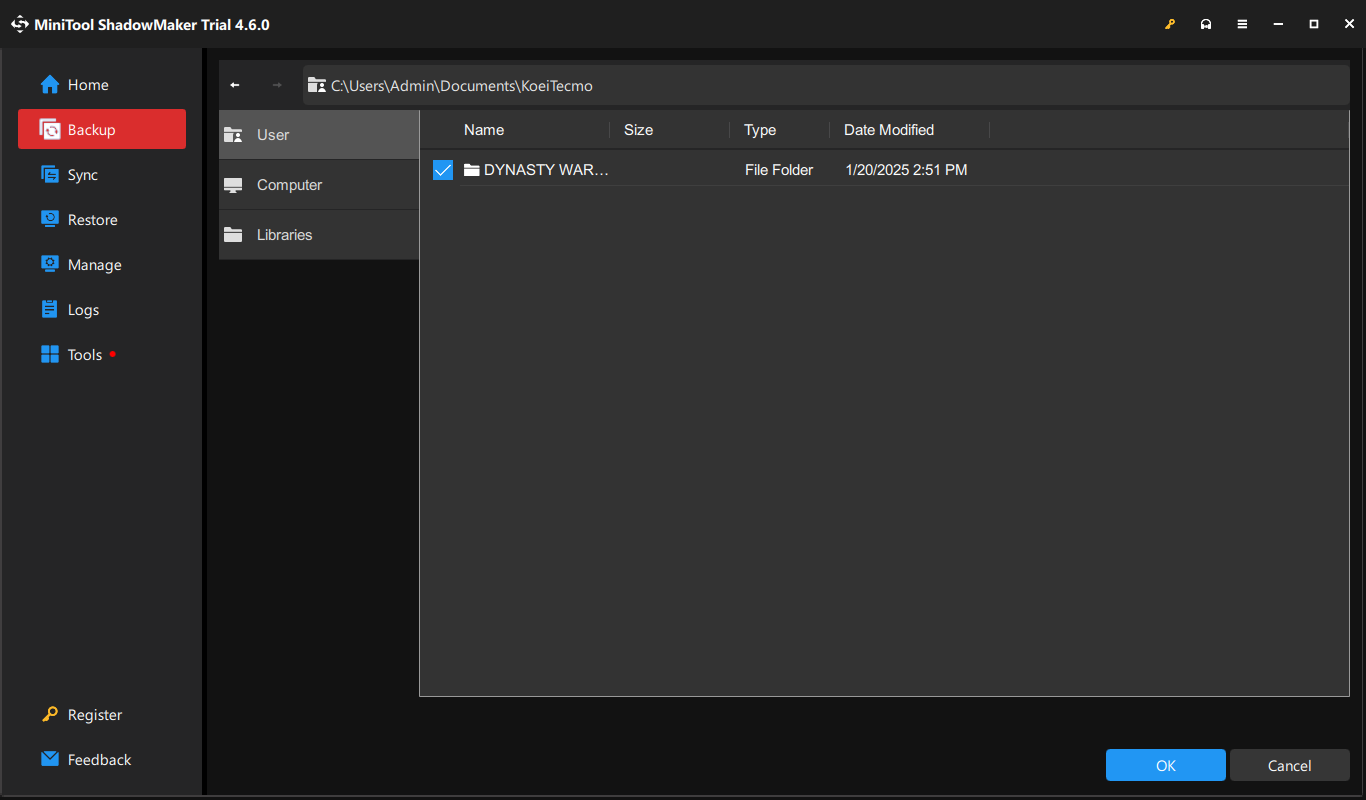
- Wählen Sie ein ZIEL – ein USB-Laufwerk oder eine externe Festplatte.
- Klicken Sie auf Jetzt sichern, um die Sicherung zu starten.
Fehlerbehebung bei Speicherproblemen
Einige Spieler berichten von Problemen beim Speichern ihres Fortschritts, manchmal begleitet vom Fehlercode 0x5EB1A235. Eine häufige Ursache sind Störungen durch Cloud-Speicherdienste wie OneDrive und Dropbox. Das Deaktivieren dieser Dienste kann das Problem beheben. Wenn die Speicherprobleme weiterhin bestehen, versuchen Sie diese Lösungen:
Lösung 1: DWOrigins.exe über kontrollierten Ordnerzugriff zulassen
Der von Windows kontrollierte Ordnerzugriff blockiert möglicherweise das Spiel.
- Dynasty Warriors Origins schließen.
- Suchen Sie in der Windows-Suche nach „kontrolliertem Ordnerzugriff“.
- Wählen Sie unter Kontrollierter Ordnerzugriff die Option Eine App über kontrollierten Ordnerzugriff zulassen aus. (Aktivieren Sie den kontrollierten Ordnerzugriff, wenn er deaktiviert ist.)
- Klicken Sie auf Zulässige App hinzufügen, suchen Sie nach
DWOrigin.exeund wählen Sie es aus.

Lösung 2: Führen Sie das Spiel als Administrator aus
Unzureichende Berechtigungen können das Speichern verhindern.
- Suchen Sie Dynasty Warriors Origins in Ihrer Steam-Bibliothek.
- Rechtsklick, wählen Sie Verwalten > Lokale Dateien durchsuchen.
- Rechtsklick
DWOrigin.exe, wählen Sie Eigenschaften. - Klicken Sie auf der Registerkarte Kompatibilität auf Dieses Programm als Administrator ausführen.

(Erwägen Sie ggf. den Kompatibilitätsmodus für Windows 8/7 auszuprobieren.)
Lösung 3: Deaktivieren Sie Antivirensoftware von Drittanbietern
Antivirensoftware markiert das Spiel möglicherweise als Bedrohung. Deaktivieren Sie Ihr Antivirenprogramm vorübergehend oder fügen Sie DWOrigin.exe zu seiner Whitelist hinzu.
Fazit
Diese Anleitung behandelt das Auffinden Ihrer Dynasty Warriors Origins-Sicherungsdateien und die Lösung häufiger Speicherprobleme. Indem Sie diese Schritte befolgen, können Sie sicherstellen, dass Ihr Spielfortschritt sicher ist und Sie das Spiel ohne Unterbrechung genießen können.
Das obige ist der detaillierte Inhalt vonKurzanleitung: Speicherort der Dynasty Warriors Origins-Datei. Für weitere Informationen folgen Sie bitte anderen verwandten Artikeln auf der PHP chinesischen Website!

Heiße KI -Werkzeuge

Undresser.AI Undress
KI-gestützte App zum Erstellen realistischer Aktfotos

AI Clothes Remover
Online-KI-Tool zum Entfernen von Kleidung aus Fotos.

Undress AI Tool
Ausziehbilder kostenlos

Clothoff.io
KI-Kleiderentferner

Video Face Swap
Tauschen Sie Gesichter in jedem Video mühelos mit unserem völlig kostenlosen KI-Gesichtstausch-Tool aus!

Heißer Artikel

Heiße Werkzeuge

Notepad++7.3.1
Einfach zu bedienender und kostenloser Code-Editor

SublimeText3 chinesische Version
Chinesische Version, sehr einfach zu bedienen

Senden Sie Studio 13.0.1
Leistungsstarke integrierte PHP-Entwicklungsumgebung

Dreamweaver CS6
Visuelle Webentwicklungstools

SublimeText3 Mac-Version
Codebearbeitungssoftware auf Gottesniveau (SublimeText3)

Heiße Themen
 1672
1672
 14
14
 1428
1428
 52
52
 1332
1332
 25
25
 1277
1277
 29
29
 1257
1257
 24
24
 Wie kann ich KB5055612 in Windows 10 nicht installieren?
Apr 15, 2025 pm 10:00 PM
Wie kann ich KB5055612 in Windows 10 nicht installieren?
Apr 15, 2025 pm 10:00 PM
Windows -Updates sind ein wichtiger Bestandteil des Betriebssystems stabil, sicher und kompatibel mit neuer Software oder Hardware. Sie werden in einem regulären B ausgestellt
 Gearbeitet! Beheben Sie die älteren Scrolls IV: Oblivion Remastered Crashing
Apr 24, 2025 pm 08:06 PM
Gearbeitet! Beheben Sie die älteren Scrolls IV: Oblivion Remastered Crashing
Apr 24, 2025 pm 08:06 PM
Fehlerbehebung bei den Elder Scrolls IV: Oblivion Remastered Start- und Leistungsprobleme Auffälle, schwarze Bildschirme oder Ladeprobleme mit den Elder Scrolls IV: Oblivion Remastered? Dieser Leitfaden bietet Lösungen für gemeinsame technische Probleme.
 Clair Obscur: Expedition 33 UE-Sandfall-Spiel Crash? 3 Wege!
Apr 25, 2025 pm 08:02 PM
Clair Obscur: Expedition 33 UE-Sandfall-Spiel Crash? 3 Wege!
Apr 25, 2025 pm 08:02 PM
Lösen Sie das UE-Sandfall-Spiel-Crash-Problem in "Clair Obscur: Expedition 33" "Clair Obscur: Expedition 33" wurde von den Spielern nach seiner Veröffentlichung weithin erwartet, aber viele Spieler stießen auf den Fehler, dass UE-Sandfall beim Start des Spiels zum Absturz und Schließen kam. Dieser Artikel enthält drei Lösungen, die Ihnen helfen, das Spiel zu glätten. Methode 1: Ändern Sie die Startoptionen Ändern Sie die Steam -Startoptionen, um die Spielleistung und Grafikeinstellungen anzupassen. Versuchen Sie, die Startoption auf "-dx11" einzustellen. Schritt 1: Öffnen Sie die Steam Library, suchen Sie das Spiel und klicken Sie mit der rechten Maustaste, um "Eigenschaften" auszuwählen. Schritt 2: Suchen Sie unter der Registerkarte Allgemeiner Startoptionen.
 Clair Obscur Expedition 33 Controller funktioniert nicht auf PC: behoben
Apr 25, 2025 pm 06:01 PM
Clair Obscur Expedition 33 Controller funktioniert nicht auf PC: behoben
Apr 25, 2025 pm 06:01 PM
Lösen Sie das Problem des Scheiterns der PC -Version von "Clair Obscur: Expedition 33" Haben Sie auch auf das Problem gestoßen, dass die PC -Version des Controllers "Clair Obscur: Expedition 33" nicht ordnungsgemäß funktioniert? Mach dir keine Sorgen, du bist nicht allein! Dieser Artikel bietet Ihnen eine Vielzahl effektiver Lösungen. "Clair Obscur: Expedition 33" wurde auf PlayStation 5, Windows und Xbox Series X/S -Plattformen gestartet. Dieses Spiel ist ein engagiertes RPG, das das präzise Timing betont. Seine Einzigartigkeit ist die perfekte Mischung aus strategischer und schneller Reaktion. Reibungsloser Betrieb
 Windows 11 KB5055528: Was ist neu und was ist, wenn es nicht installiert wird
Apr 16, 2025 pm 08:09 PM
Windows 11 KB5055528: Was ist neu und was ist, wenn es nicht installiert wird
Apr 16, 2025 pm 08:09 PM
Windows 11 KB5055528 (veröffentlicht am 8. April 2025) Detaillierte Erläuterung und Fehlerbehebung aktualisieren Für Windows 11 23H2 -Benutzer hat Microsoft am 8. April 2025 das KB50555528 -Update veröffentlicht. In diesem Artikel wird die Verbesserungen dieses Update beschrieben und eine Lösung für den Installationsfehler enthält. KB5055528 Aktualisieren Sie Inhalte: Dieses Update bringt viele Verbesserungen und neue Funktionen für Windows 11 23H2 -Benutzer mit sich: Benutzer: Datei Explorer: Verbesserte Textskalierung und verbesserte Zugänglichkeit zum Dialogfeld "Datei Öffnen/Speichern" und zum Kopieren von Kopieren. Einstellungsseite: Hinzufügen der Funktion "Top Card", um schnell Prozessor, Speicher, Speicher und G anzuzeigen
 Der ältere Scrolls IV: Oblivion Remastered Fatal Fehler, schnelle Lösung
Apr 25, 2025 pm 08:05 PM
Der ältere Scrolls IV: Oblivion Remastered Fatal Fehler, schnelle Lösung
Apr 25, 2025 pm 08:05 PM
Lösen der Elder Scrolls IV: Oblivion Remastered Crashing -Probleme Die Elder Scrolls IV: Oblivion Remastered, veröffentlicht am 22. April 2025 für PS5, Xbox -Serie X/S und Windows, bietet atemberaubende Bilder und verbessertes Gameplay. Einige Spieler erleben jedoch
 Fehler 0x80070643 Nach Windows 10 KB5057589 lernen Sie essentials
Apr 16, 2025 pm 08:05 PM
Fehler 0x80070643 Nach Windows 10 KB5057589 lernen Sie essentials
Apr 16, 2025 pm 08:05 PM
Microsoft Windows 10 Winre Update Glitch: Fehler 0x80070643 erklärt Über ein Jahr später setzt sich Microsoft immer noch mit Winre -Update -Problemen auseinander. Das aktuelle Update von Windows 10 KB5057589 hat den Fehler 0x80070643 ans Licht gebracht. In diesem Artikel wird untersucht
 Gelöst! Fix Oblivion Remastered aus dem Videospeicherfehler
Apr 24, 2025 pm 08:11 PM
Gelöst! Fix Oblivion Remastered aus dem Videospeicherfehler
Apr 24, 2025 pm 08:11 PM
Der Fehler "Oblivion, das aus dem Video -Speicher versuchte, eine Textur zuzuweisen", ist ein frustrierendes Problem, das die Spieler daran hindert, das Spiel zu genießen. Dieser Leitfaden bietet einfache Lösungen, um dieses Problem zu lösen. Dieser Fehler kann auftreten



